随着手机功能的不断升级和应用程序的日益增多,手机内存的容量显得尤为关键,许多手机的内存空间有限,这就给用户的使用带来了一定的困扰。为了解决这一问题,许多手机厂商提供了将手机存储设置为默认存储在外置SD卡的功能。通过将手机内存设置为SD卡,用户可以将更多的应用程序、照片、音乐等文件存储在外置存储卡中,从而大大提升了手机的储存空间。如何将手机内存设置为SD卡呢?下面我们就来详细了解一下。
如何将手机存储设置为默认存储在外置SD卡
步骤如下:
1.打开手机,点击【设置】。

2.点击【其他高级设置】。
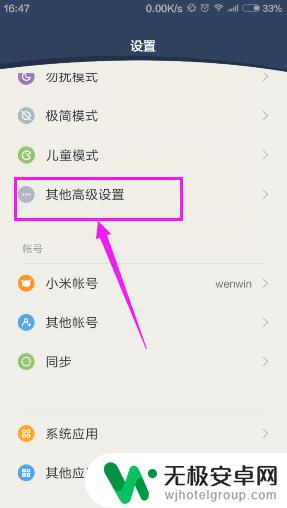
3.点击【存储】。
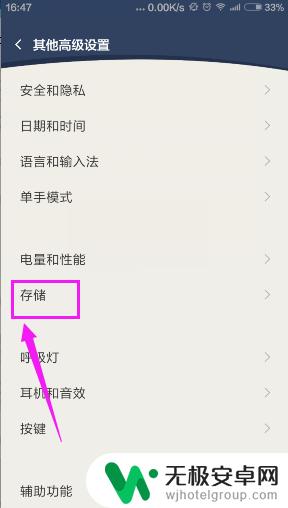
4.页面拉到底部,点击【默认存储设置】。
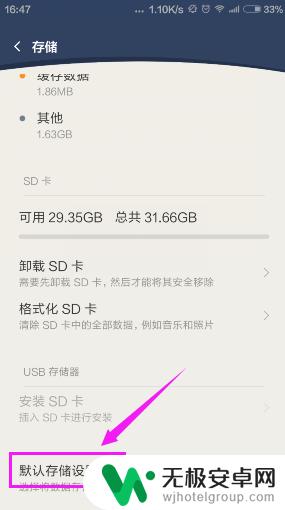
5.选择一个要设置存储默认在SD卡的,比如选择相机。即点击【相机】。
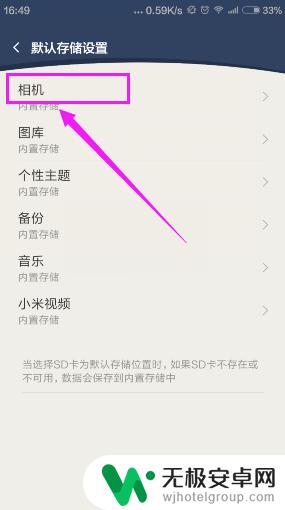
6.点击【外置SD卡】。
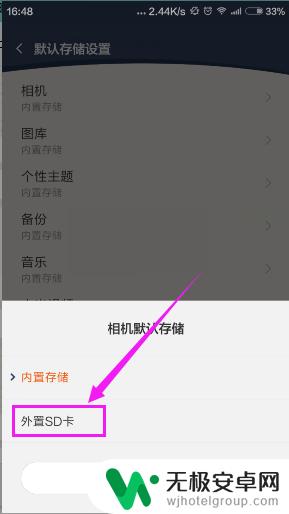
7.把所有想设置成存储在SD卡的都设置后,就如图所示。接下来,东西都会默认存储在SD卡。当然,SD卡一旦失效或取出,就会默认回存储到本机。
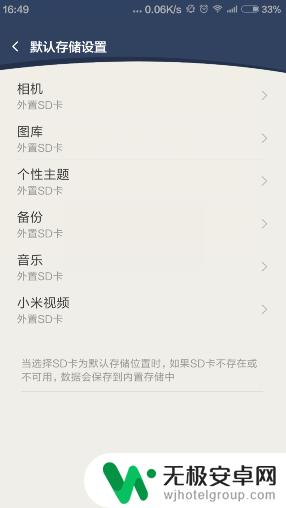
以上就是手机如何将内存设置为SD卡的全部内容,如果有需要的用户,可以根据本文的步骤进行操作,希望对大家有所帮助。











